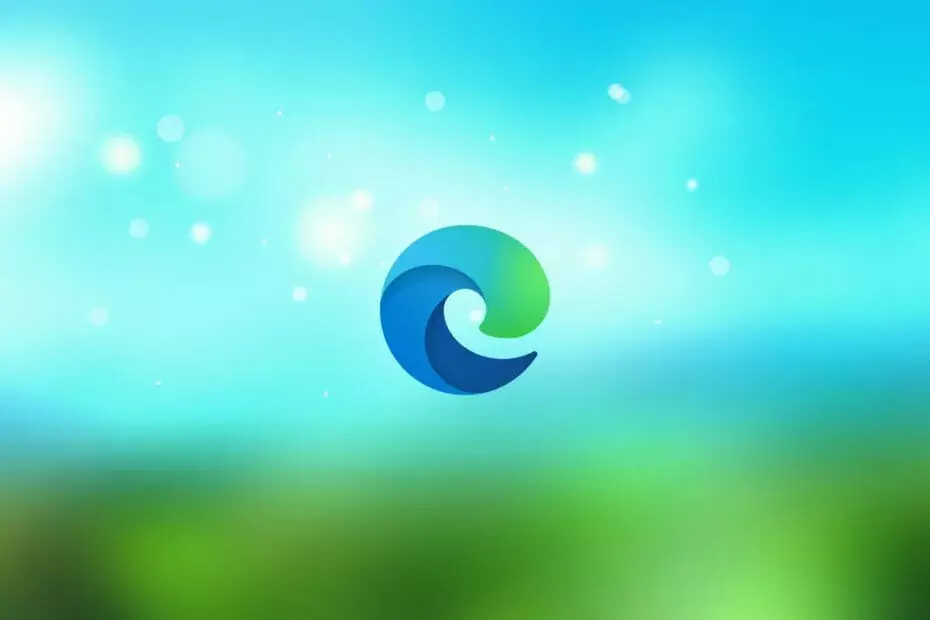Du förtjänar en bättre webbläsare! 350 miljoner människor använder Opera dagligen, en fullfjädrad navigationsupplevelse som kommer med olika inbyggda paket, förbättrad resursförbrukning och bra design.Här är vad Opera kan göra:
- Enkel migrering: använd Opera-assistenten för att överföra spännande data, till exempel bokmärken, lösenord, etc.
- Optimera resursanvändningen: ditt RAM-minne används mer effektivt än Chrome gör
- Förbättrad integritet: gratis och obegränsad VPN-integrerad
- Inga annonser: inbyggd annonsblockerare påskyndar laddning av sidor och skyddar mot datautvinning
- Ladda ner Opera
Microsoft Edge ersatte Internet Explorer som en standardwebbläsare i Windows 10 efter nästan två decennier. Den nya webbläsaren tog med sig några nya intressanta funktioner, men i testversionerna av Microsoft Edge kunde du inte ändra standardsökmotorn, eftersom du tvingades använda Bing.
Detta var fallet i tidiga versioner av Microsoft Edge, i tidigare versioner av Windows 10 Technical Preview. Naturligtvis är det helt logiskt för Microsoft att marknadsföra sin egen sökmotor i sin nyaste webbläsaren, som hade potential att bli bättre och mer populär än IE redan i början steg.
Men nu är den fullständiga versionen av Windows 10 tillgänglig, och det medförde många förändringar i systemet, liksom nya funktioner sedan introduktionen av Windows Insider-programmet. En av de saker som utvecklats mest är Microsoft Edge (känd som Project Spartan, när Microsoft först introducerade det). Det gick från en instabil, buggy webbläsare, till en pålitlig webbläsare, det vill säga snabbare än Chrome enligt vissa tester.
Steg för att växla till en annan sökmotor i Microsoft Edge
En av förbättringarna av Edge-webbläsaren är möjligheten att ändra standardsökmotorn, så du behöver inte längre använda Bing för dina webbsökningar. Så, för att ändra din standardsökmotor i Edge, följ dessa steg:
- Gå till Edge-webbläsaren google.com (förutsatt att du vill ställa in Google som din standardsökmotor, men om du vill ställa in en annan sökmotor, gå bara till en annan webbplats)
- Klicka på knappen tre punkter i det övre högra hörnet för att öppna menyn

- Gå ner till botten och klicka Visa avancerade inställningar

- Bläddra till Sök i adressfältet med, klicka på den och välj Lägg till ny. Beroende på operativsystem och webbläsarversion kan du behöva klicka direkt på alternativet Ändra sökmotor, som visas på skärmdumpen nedan.

- Klicka på Google och välj Lägg till som standard
Och där ändrar du din standardsökmotor från Bing till (förmodligen) Google.
Om du vill veta mer om Windows 10 och dess funktioner, kolla in vår Windows 10-nav.
Använd en privat sökmotor
Om integritet är en av dina viktigaste problem när du är online kan du också växla till en användarens integritetsvänliga sökmotor. Några exempel på dessa verktyg inkluderar: DuckDuckGo, som förmodligen är den mest populära privata sökmotorn, Lukol, WolframAlpha och mer. Stegen att följa för att lägga till dessa sökmotorer i Edge är desamma.
Om du är intresserad av att lära dig mer om hur du skyddar din integritet online kan du läsa guiderna nedan:
- Din ISP kan sälja din webbhistorik: Så här skyddar du din integritet
- DuckDuckGo grundare svarar på användarfrågor om integritet online
- Bästa integritetsskyddsprogrammet för Windows 10
 Har du fortfarande problem?Fixa dem med det här verktyget:
Har du fortfarande problem?Fixa dem med det här verktyget:
- Ladda ner detta PC-reparationsverktyg betygsatt utmärkt på TrustPilot.com (nedladdningen börjar på den här sidan).
- Klick Starta skanning för att hitta Windows-problem som kan orsaka PC-problem.
- Klick Reparera allt för att lösa problem med patenterade tekniker (Exklusiv rabatt för våra läsare).
Restoro har laddats ner av 0 läsare den här månaden.
![Så här konfigurerar du Microsoft Edge-proxyinställningar [Enkel guide]](/f/6a678745873005fa20758b30fe8fd052.jpg?width=300&height=460)